Windows10系统之家 - 安全纯净无插件系统之家win10专业版下载安装
时间:2020-04-17 16:14:31 来源:Windows10之家 作者:huahua
使用的电脑出现引导文件损坏或者丢失的时候,电脑不能正常使用的问题,win10启动引导文件如何修复?就此问题,今天小编整理了win10启动引导文件修复的步骤,一起来看看吧。
win10启动引导文件如何修复
1.下载打开小白一键重装系统,点击【U盘启动】,然后点击【U盘模式】,进入界面后,点击【一键制作启动U盘】。
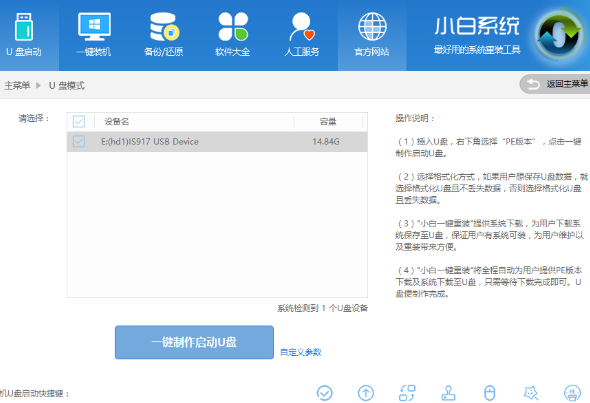
2、下图为制作完成界面,(温馨提示 如果出现制作失败,请重新制作失败的U盘)。
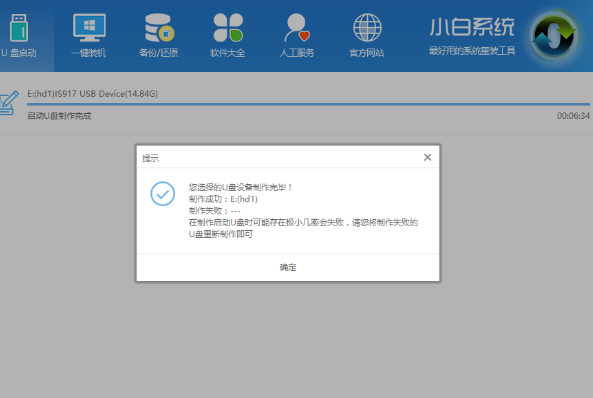
3、接着我们通过在左下角来看下自己电脑启动U盘启动的快捷键是多少。但是也有用户在按下软件检测到的启动快捷键没用情况下,也可以打开【快捷键】对应着自己的电脑品牌查询启动键
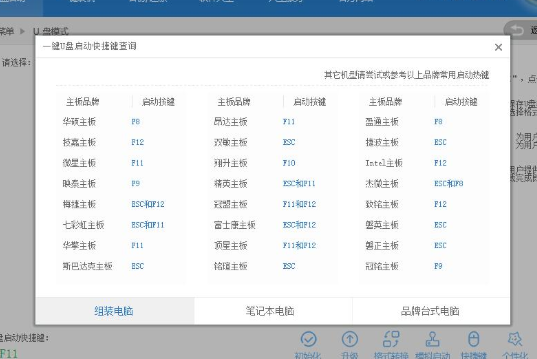
4、在开机时按下U盘启动快捷键并设置USB为第一启动, 进人到【小白U盘制作维护工具】,选择【02】Windows PE/ramos(新机型)进入小白PE系统。
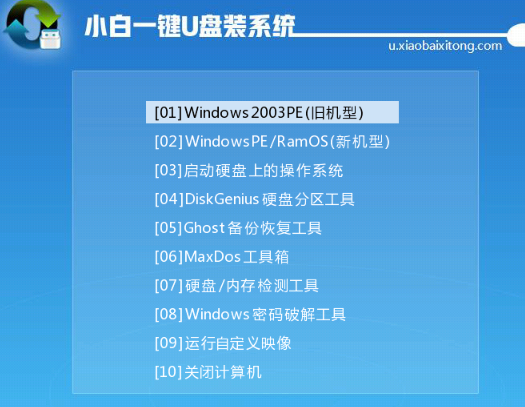
5、接着我们可以在桌面上看到有各种维护系统的工具,如磁盘检测/修复工具、GHOST工具、杀毒工具、密码恢复工具等等。计算机可以通过U盘启动计算机并对系统进行硬件或软件的维护。打开桌面的Windows引导修复工具。

6、接着在打开的ntboot引导修复工具界面中,点击“1.自动修复”,如下图所示
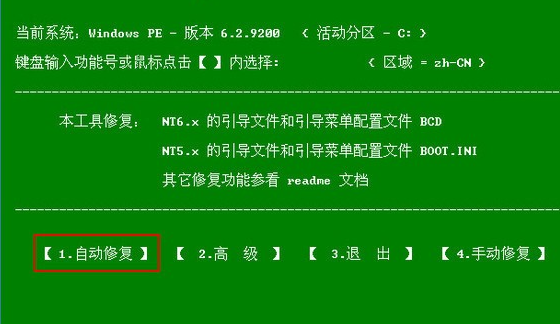
7、之后等待修复完成,生成报告,如下图所示

8、在该报告中就可以看到修复成功的提示,如下图所示
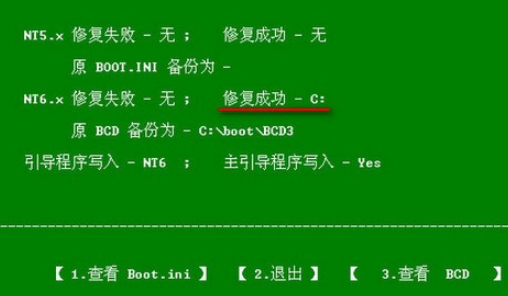
相关文章
热门教程
热门系统下载
热门资讯





























